Pretvori RTF u DOC
Postoje dva poznata formata za tekstualne dokumente. Prvi je DOC, kojeg je razvio Microsoft. Drugi - RTF - je proširena i poboljšana verzija TXT-a.
sadržaj
Kako prevesti RTF u DOC
Postoje mnogi poznati programi i online usluge koje vam omogućuju pretvaranje RTF-a u DOC. Međutim, u članku ćemo razmotriti i naširoko korišteni, tako malo poznatih uredskih paketa.
Metoda 1: OpenOffice Writer
OpenOffice Writer Je li program za kreiranje i uređivanje uredskih dokumenata.
- Otvorite RTF ,
- Zatim idite na "File" izbornik i odaberite "Save As" .
- Odaberite vrstu "Microsoft Word 97-2003 (.doc)" . Ime se može ostaviti prema zadanim postavkama.
- Na sljedećoj kartici odaberite "Upotrijebi trenutačni oblik" .
- Nakon otvaranja mape za spremanje u izborniku "Datoteka" , možete se pobrinuti da je ponovna spremanja bila uspješna.
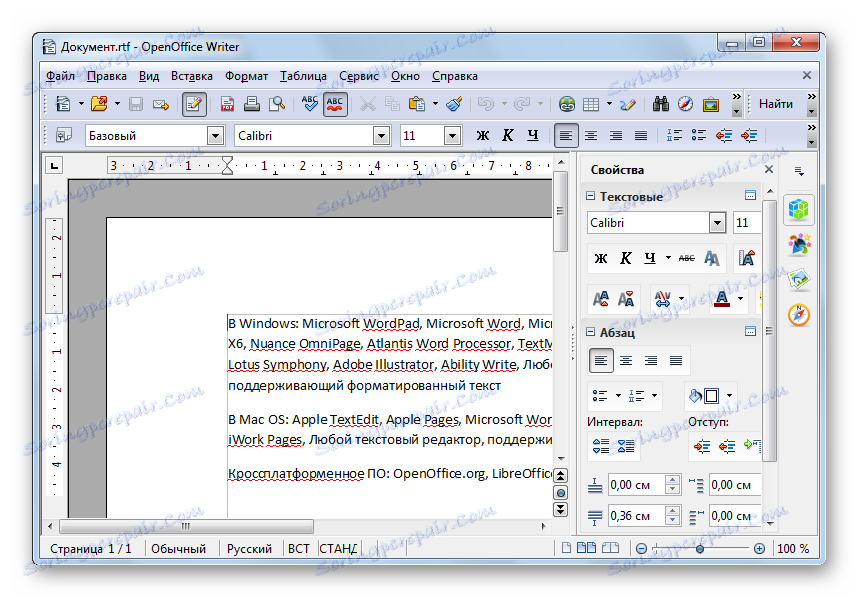
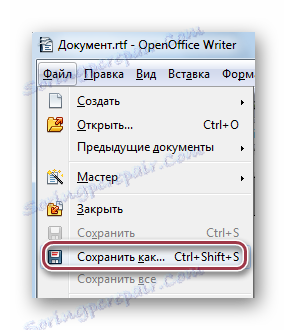
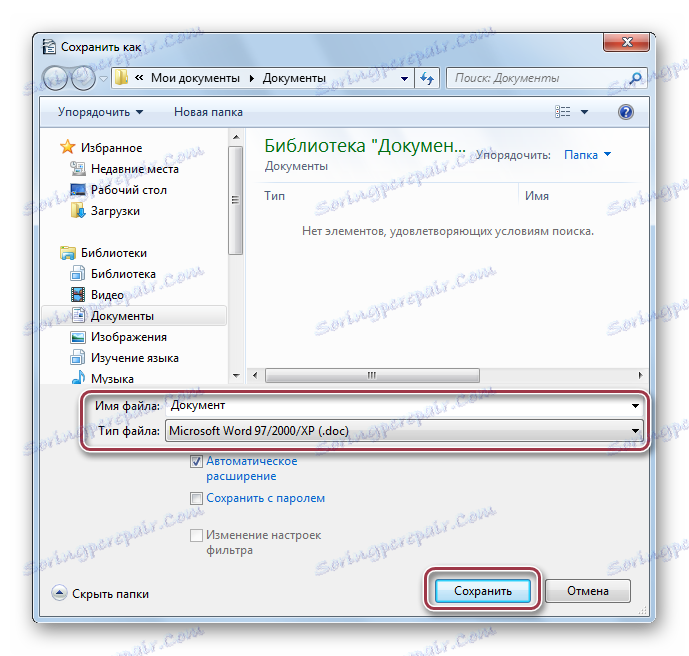
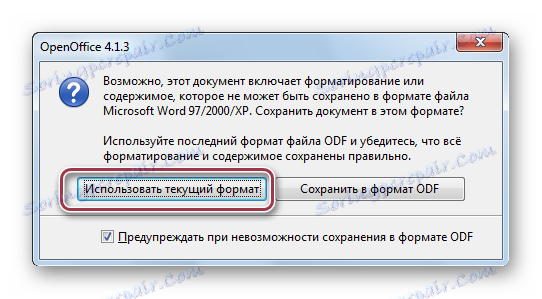

Druga metoda: LibreOffice Writer
LibreOffice Writer je još jedan predstavnik softvera otvorenog koda.
- Najprije morate otvoriti RTF format.
- Za ponovno spremanje, u izborniku "File" odaberite redak "Save as" .
- U prozoru za spremanje unesite naziv dokumenta i odaberite "Microsoft Word 97-2003 (.doc)" u retku "Vrsta datoteke" .
- Potvrdite odabir formata.
- Klikom na "Otvori" u izborniku "Datoteka" možete se uvjeriti da se pojavio drugi dokument s istim nazivom. To znači da je konverzija bila uspješna.
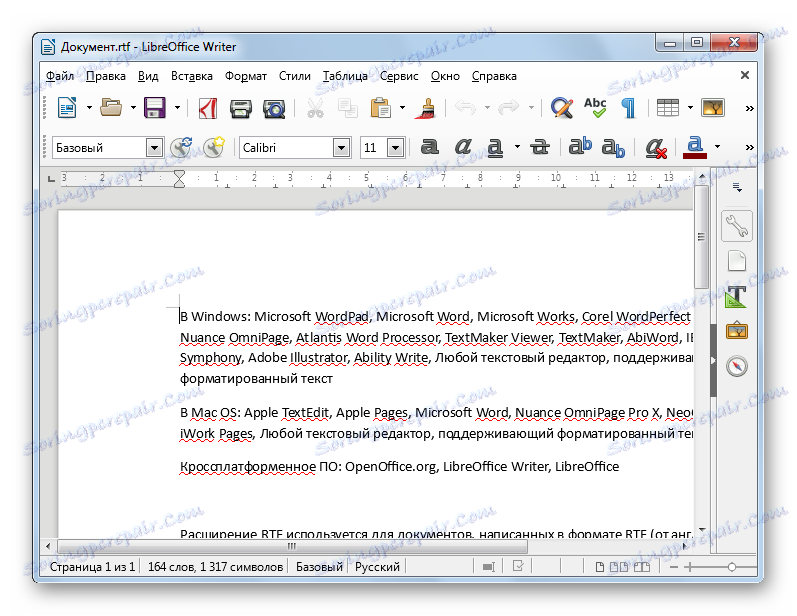

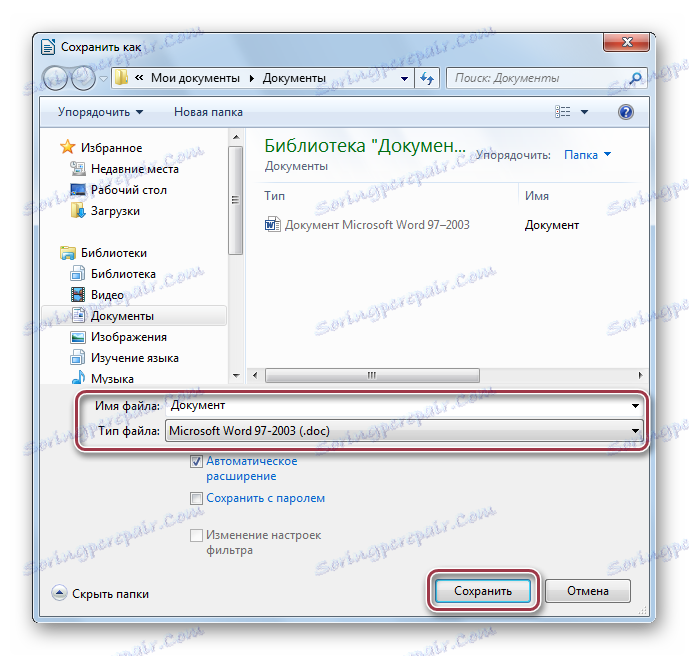

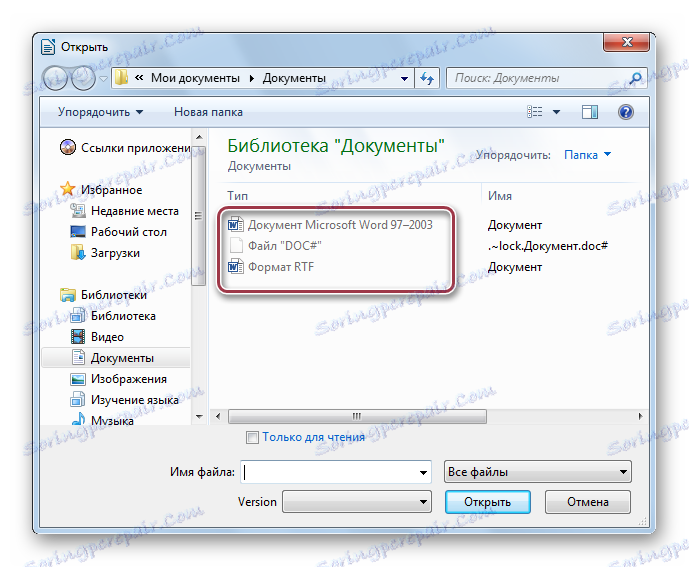
Za razliku od OpenOffice Writera, u ovom Writeru postoji mogućnost ponovnog spremanja u najnovijem formatu DOCX.
Treća metoda: Microsoft Word
Ovaj program je najpopularnije uredsko rješenje. Zapravo, Microsoft podržava Word, kao i sam DOC format. Istodobno, postoji podrška za sve poznate formate teksta.
Preuzmite Microsoft Office s službene stranice
- Otvorite datoteku s RTF ekstenzijom.
- Za resaving u "File" izborniku, kliknite na "Save As" . Tada morate odabrati mjesto na kojem želite spremiti dokument.
- Odaberite vrstu "Microsoft Word 97-2003 (.doc)" . Moguće je odabrati najnoviji DOCX format.
- Nakon što proces spremanja završi s naredbom "Otvori", možete vidjeti da se konvertirani dokument pojavio u izvornoj mapi.
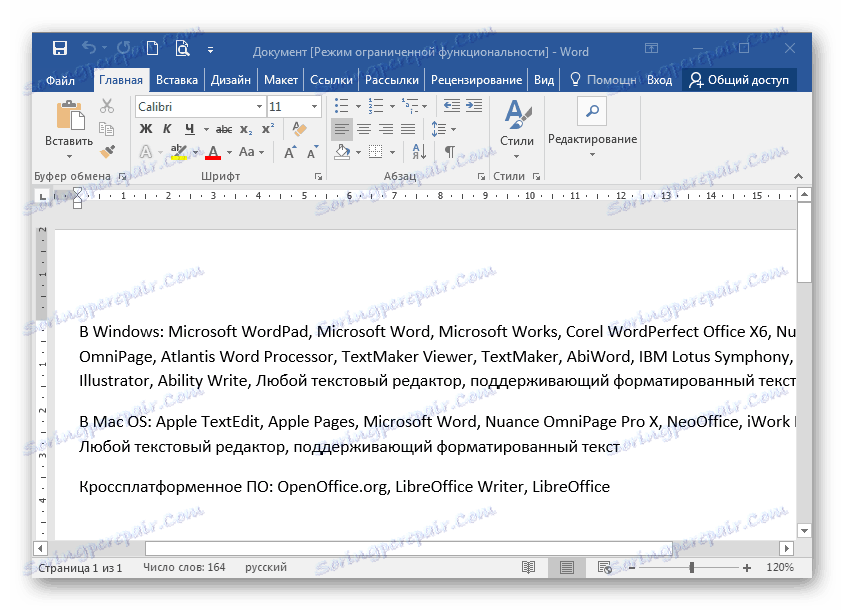
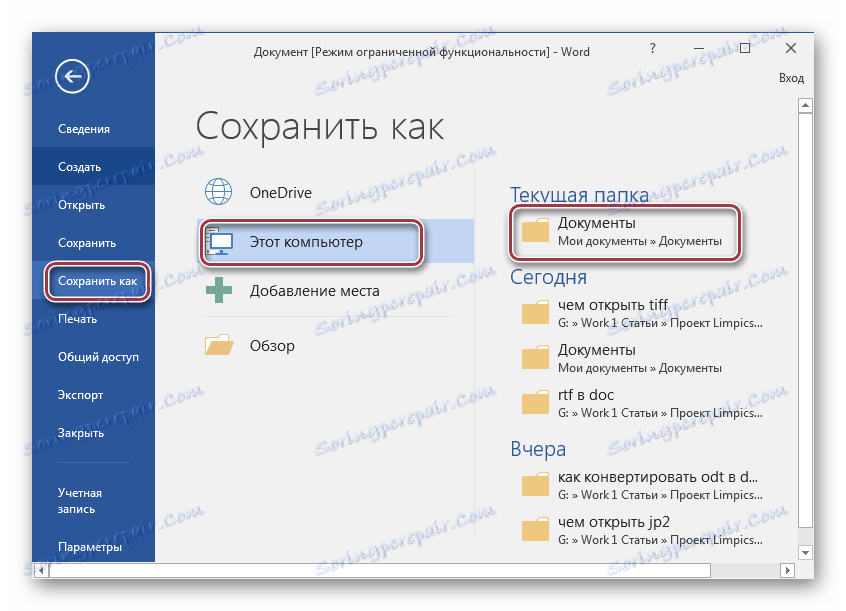
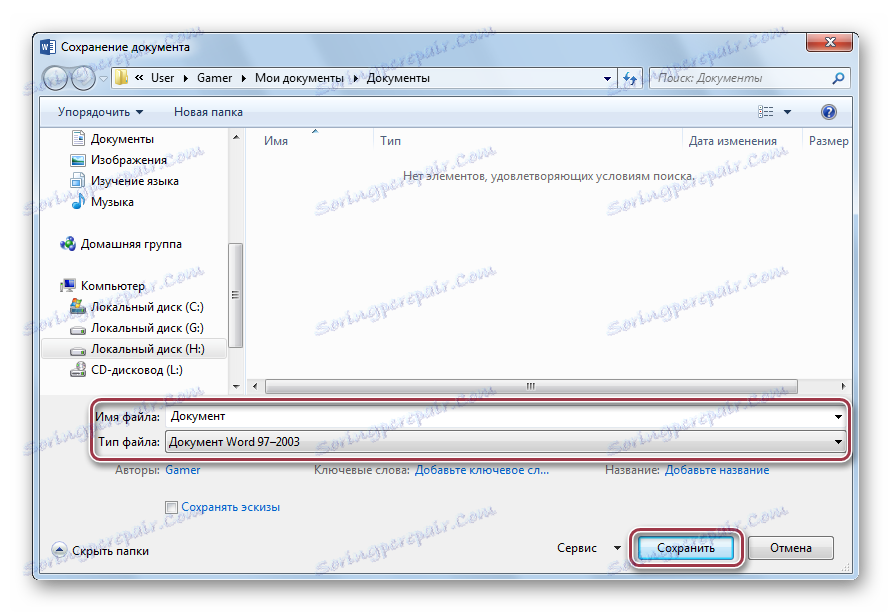
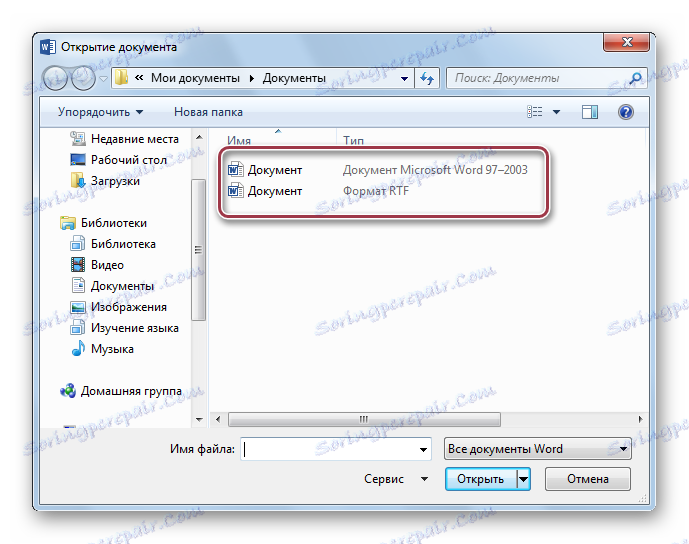
4. metoda: Softmaker Office 2016 za Windows
Alternativa riječju procesora Word je SoftMaker Office 2016. TextMaker 2016, koji je uključen u paket, odgovoran je za rad s uredskim tekstualnim dokumentima ovdje.
Preuzmite SoftMaker Office 2016 za Windows s službene stranice
- Otvorite izvorni dokument u RTF formatu. Da biste to učinili, kliknite "Otvori" na padajućem izborniku "Datoteka" .
- U sljedećem prozoru odaberite dokument s ekstenzijom RTF i kliknite na "Otvori" .
- U izborniku "Datoteka" kliknite "Spremi kao" . Otvara se sljedeći prozor. Ovdje odlučili smo spremiti u DOC formatu.
- Nakon toga možete vidjeti konvertirani dokument putem izbornika "File" .
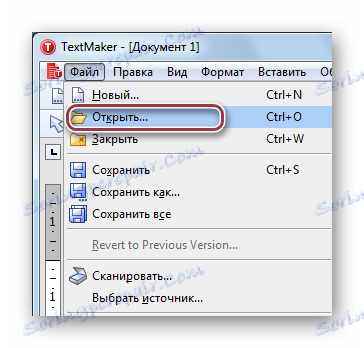
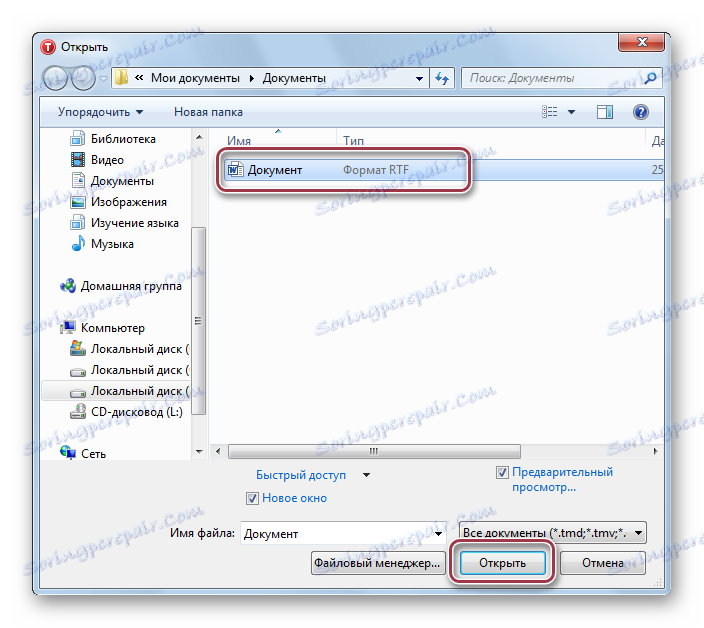
Otvorite dokument u programu TextMaker 2016.
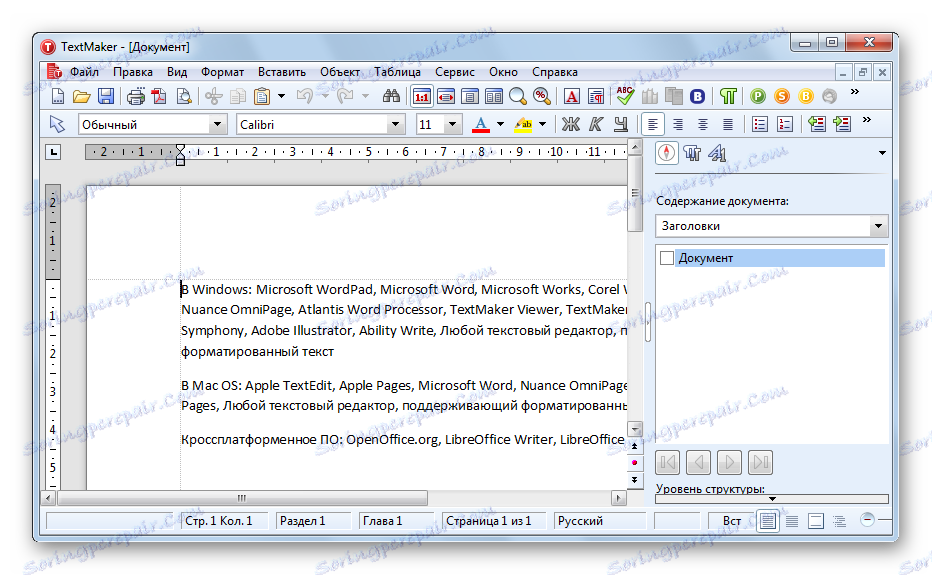

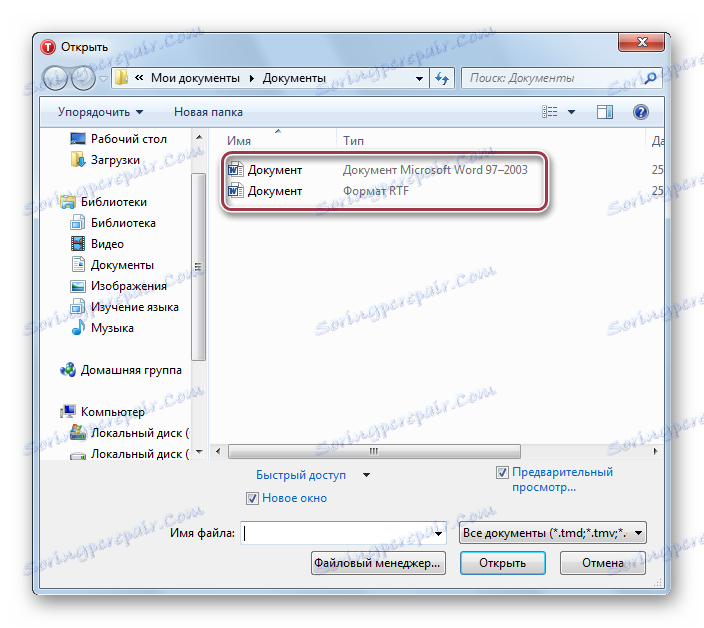
Poput programa Word, ovaj uređivač teksta podržava DOCX.
Svi razmatrani programi omogućuju rješavanje zadataka pretvaranja RTF-a u DOC. Prednosti OpenOffice Writera i LibreOffice Writera su nedostatak korisničkih naknada. Doplate Worda i TextMaker 2016 uključuju sposobnost pretvorbe u najnoviji DOCX format.